Windows 10'da çalışan Windows 7'den klasik Görev Yöneticisi nasıl edinilir
Windows 8 gibi, Windows 10 da yeniden tasarlanan yeni Görev Yöneticisi uygulamasıyla birlikte gelir. Tamam olan bazı yeni özellikler sunar, ancak birçok kullanıcı için klasik Görev Yöneticisi, tanıdık, hızlı ve çok kullanışlı olduğu için üstün bir görev yönetimi yöntemi sağlar. Yeni Görev Yöneticisi son etkin sekmeyi bile hatırlamıyor ve yavaş başlıyor. Eski Görev Yöneticisinin ne kadar iyi olduğunu görebilen ve onu Windows 10'da geri almak isteyen kullanıcılardan biriyseniz, bunu yapmanız için birkaç adım aşağıda verilmiştir.
Reklamcılık
Windows 10'da eski güzel Görev Yöneticisi nasıl geri yüklenir
-
Aşağıdaki ZIP dosyasını indirin (başlangıç uygulamalarını yönetmek için klasik Görev Yöneticisi dosyaları ve msconfig.exe içerir) ve yükleyiciyi istediğiniz herhangi bir klasöre açın.
Aşağıdakileri almalısınız: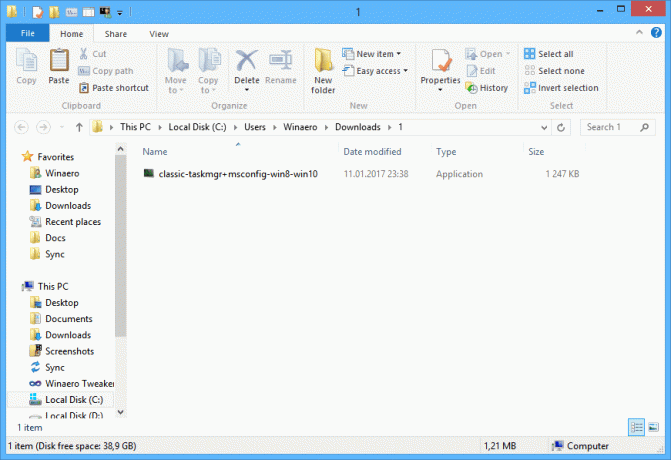
- üzerine çift tıklayın klasik-taskmgr+msconfig-win8-win10.exe dosyasını seçin ve kurulum sihirbazını izleyin. Klasik Görev Yöneticisi uygulamasını (ve saklarsanız msconfig.exe'yi) işletim sistemine kaydeder.


- Bu kadar! Yeniden başlatmanıza gerek yok, başka bir şey yapmanıza gerek yok. Klavyenizdeki Ctrl+Shift+Esc tuşlarına basın ve eski sevgilinizin geri dönüşünün keyfini çıkarın:
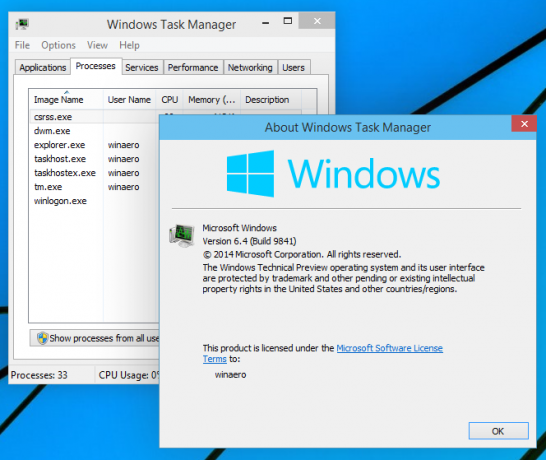
Not: Windows 10'un "yeni" Görev Yöneticisini geri yüklemek için Denetim Masası\Programlar\Programlar ve Özellikler'e gidin. Burada klasik uygulamaları kaldırabilir ve varsayılanları geri yükleyebilirsiniz.

İpucu: Burada bağımsız bir msconfig paketimiz var. Aşağıdaki makaleye bakın: Windows 10 ve Windows 8'de klasik msconfig.exe dosyasını geri alın.
Paket hem Windows 10 32-bit hem de Windows 10 64-bit'i destekler. Neredeyse tüm MUI dosyalarıyla birlikte gelir, bu nedenle kutudan çıktığı gibi ana dilinizde olacaktır.
O nasıl çalışır:
Yukarıdaki örnekte, Windows'ta o uygulama çalıştırıldığında bir işlem için hata ayıklayıcıyı başlatmanıza izin veren eski, ünlü bir numara kullandım. Bu özelliğin farkında değilseniz, bir hata ayıklayıcı Windows'taki her yürütülebilir dosya için uygulama. Aşağıdaki kayıt defteri anahtarı aracılığıyla ayarlamak mümkündür:
HKEY_LOCAL_MACHINE\SOFTWARE\Microsoft\Windows NT\CurrentVersion\Görüntü Dosyası Yürütme Seçenekleri
Burada yürütülebilir dosyaların bir listesini görebilirsiniz. Bu listede gösterilen her dosya/işlem adı için "hata ayıklayıcı" Kayıt Defteri değeri oluşturmak mümkündür.
"Hata ayıklayıcı" değeri genellikle, hata ayıklayıcı görevi gören yürütülebilir dosyanın tam yolunu içerir. Bunu, Görev Yöneticisi'nin yürütülebilir dosyasını çalıştırmayı önlemek için kullanabiliriz.
Windows 10'da Boot.wim dosyasından Taskmgr.exe ve Taskmgr.exe.mui adlı orijinal dosyaları çıkardım. Ancak bunları doğrudan kullanamıyorum çünkü dosyalar Windows 10'daki yeni Görev Yöneticisi ile aynı ada sahip. Ayrıca, bunları değiştirmek mümkün olsa da, SFC /scannow (Windows Kaynak Koruması), dosyalar üzerinde oynandığını belirlediğinde "orijinal" olanı geri yükleyecektir. Bu nedenle, eski Görev Yöneticisini hata ayıklayıcı olarak ayarlayabilmem için dosyaların yeniden adlandırılması gerekiyor. Bu yüzden yukarıda indirdiğiniz ZIP arşivinin içindeki dosyanın adı "Tm.exe" dosyasıdır.
Windows 10'daki yeni Görev Yöneticisi hakkında ne düşünüyorsunuz? Beğendin mi yoksa hala eskisini mi tercih ediyorsun? Geri bildirimlerinizi yorumlarda paylaşmaktan çekinmeyin.


